- Μέρος 1: Βρείτε τα ημερολόγια iPad από τα αρχεία που συγχρονίστηκαν πριν
- Μέρος 2: Επαναφορά ημερολογίων iPad από το iCloud Backup στον ιστότοπο iCloud
- Μέρος 3: Επαναφορά ημερολογίων από iCloud στο iPad
- Μέρος 4: Επαναφορά ημερολογίων iPad από το iTunes Backup
- Μέρος 5: Ανακτήστε τα ημερολόγια από το iPad με το FoneLab
[Πρακτικές συμβουλές] 5 απλοί τρόποι για να ανακτήσετε ημερολόγια iPad
 Ενημερώθηκε από Valyn Hua / 19 Μαρτίου 2021 10:00
Ενημερώθηκε από Valyn Hua / 19 Μαρτίου 2021 10:00Έχασα τα γενέθλια της μητέρας μου χθες. Ούτε το iPad μου το θύμισε. Έλεγξα το ημερολόγιο στο iPad και όλα τα συμβάντα χάθηκαν. Γιατί εξαφανίστηκαν τα συμβάντα του ημερολογίου μου από το iPad μου; Πώς να επαναφέρετε συμβάντα ημερολογίου iPad;
Το Calendars, η ενσωματωμένη εφαρμογή της συσκευής iOS, είναι ένα χρήσιμο πρόγραμμα για κάποιον που είναι απασχολημένος ή ξεχασιάρης. Μπορείτε να δημιουργήσετε ημερολόγια για να παρακολουθείτε ορισμένα σημαντικά γεγονότα όπως τα γενέθλια των γονέων, τα σχέδια εργασίας κ.λπ.
Αλλά μια τέτοια κατάσταση, όπως η παραπάνω περίπτωση, ότι τα ημερολόγια εξαφανίζονται ξαφνικά είναι αρκετά συνηθισμένη. Τι γίνεται αν αντιμετωπίζετε αυτό το πρόβλημα;
Μην ανησυχείτε, ας πάμε λεπτομερώς στο πώς να ανακτήσετε ημερολόγια στο iPad.

Πριν από την κατάδυση στην ανάκτηση ημερολογίων, μπορείτε να επανεκκινήσετε τη συσκευή iPad ή να ανανεώσετε τα ημερολόγιά σας.
Εάν και πάλι δεν επιστρέψουν, δοκιμάστε τους παρακάτω τρόπους.

Λίστα οδηγών
- Μέρος 1: Βρείτε τα ημερολόγια iPad από τα αρχεία που συγχρονίστηκαν πριν
- Μέρος 2: Επαναφορά ημερολογίων iPad από το iCloud Backup στον ιστότοπο iCloud
- Μέρος 3: Επαναφορά ημερολογίων από iCloud στο iPad
- Μέρος 4: Επαναφορά ημερολογίων iPad από το iTunes Backup
- Μέρος 5: Ανακτήστε τα ημερολόγια από το iPad με το FoneLab
1. Βρείτε ημερολόγια iPad από αρχεία συγχρονισμένα πριν
Όταν η λειτουργία συγχρονισμού ημερολογίων είναι ανοιχτή στο iPad, τα συμβάντα ημερολογίου θα συγχρονιστούν αυτόματα μεταξύ του iCloud και του iPad. Μετά την απενεργοποίηση αυτής της λειτουργίας ή στην κατάσταση εκτός σύνδεσης, η αλλαγή των δεδομένων στο iPad δεν θα ενημερώσει τα δεδομένα του iCloud.
Εάν τα δεδομένα σας χάνουν ξαφνικά, όποιος και αν είναι ο λόγος, μπορείτε να δοκιμάσετε αυτόν τον τρόπο επαναφέρετε το ημερολόγιο από το iCloud πρώτη.
Βήμα 1Πηγαίνετε στο iCloud ιστοσελίδα.
Βήμα 2Συνδεθείτε στον λογαριασμό σας iCloud.
Βήμα 3Θα δείτε μερικά εικονίδια στη διεπαφή. Απλά κάντε κλικ στο Ημερολόγιο εκδηλώσεων εικονίδιο.

2. Επαναφέρετε τα ημερολόγια iPad από το iCloud Backup στον ιστότοπο iCloud
Αν δεν βρήκατε τα ημερολόγιά σας πιο πάνω, μπορείτε να κάνετε το επόμενο βήμα στον ιστότοπο iCloud απευθείας.
Βήμα 1 Πατήστε ρυθμίσεις στη διεπαφή.
Βήμα 2Κάντε κύλιση προς τα κάτω και κάντε κλικ Επαναφορά ημερολογίων και υπενθυμίσεων υπό Προηγμένη.
Βήμα 3 Ρίξτε μια ματιά στη λίστα αρχείων και επιλέξτε μία για επαναφορά.
Βήμα 4 Πατήστε Επαναφορά ξανά για επιβεβαίωση.

Αρκετά πράγματα θα συμβούν όταν επαναφέρετε ένα προηγούμενο αρχείο των ημερολογίων και των υπενθυμίσεων:
- Τα ημερολόγιά σας κοινής χρήσης θα διαγραφούν. Μπορείτε να ζητήσετε από τον κάτοχο να τα μοιραστεί ξανά ή μπορείτε να μοιραστείτε ξανά τα ημερολόγια και τις υπενθυμίσεις.
- Το επιλεγμένο αρχείο θα αντικαταστήσει τα υπάρχοντα ημερολόγια και υπενθυμίσεις σε όλη σας τη συσκευή iOS με το ίδιο αναγνωριστικό. Και τα υπάρχοντα ημερολόγια και υπενθυμίσεις θα αρχειοθετηθούν εδώ.
3. Επαναφορά ημερολογίων από το iCloud στο iPad
Έχοντας ένα αντίγραφο ασφαλείας μπορεί να σας εξοικονομήσει πολλά προβλήματα, ειδικά όταν χαθεί η συσκευή σας iOS.
Εάν δημιουργήσατε αντίγραφα ασφαλείας του iPad σας με iCloud, ακολουθήστε τα βήματα.

Βήμα 1 Στο iPad σας, πιέστε ρυθμίσεις > General > Επαναφορά > Διαγραφή όλου του περιεχομένου και ρυθμίσεων.
Βήμα 2 Πατήστε διαγράψετε ξανά για επιβεβαίωση.
Βήμα 3Στη συνέχεια, το iPad θα επανεκκινήσει αυτόματα.
Βήμα 4 Ακολουθήστε τα βήματα της οθόνης μέχρι να φτάσετε στο Εφαρμογές και δεδομένα Διεπαφή.
Βήμα 5 Επιλέξτε Επαναφορά από το αντίγραφο ασφαλείας iCloud.
Βήμα 6 Συνδεθείτε στον λογαριασμό σας iCloud.
Βήμα 7 Ανάλογα με την ημερομηνία και το μέγεθος κάθε αντιγράφου ασφαλείας, επιλέξτε ένα από τη λίστα αντιγράφων ασφαλείας για να το ανακτήσετε.
4. Επαναφορά ημερολογίων iPad από το iTunes Backup
Επίσης, η ανάκτηση ημερολογίων από το iTunes είναι μια άλλη καλή επιλογή.
Βήμα 1 Ανοίξτε το iTunes στον υπολογιστή που διαθέτει τα αρχεία αντιγράφων ασφαλείας.
Βήμα 2 Συνδέστε τη συσκευή σας στον υπολογιστή σας με ένα καλώδιο USB.
Βήμα 3 Κάντε κλικ στο εικονίδιο iPad στο πάνω αριστερό μέρος της διεπαφής iTunes όταν εμφανιστεί.
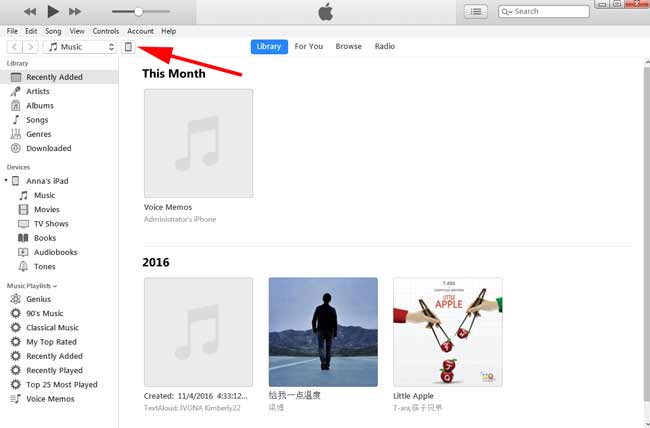
Βήμα 4Πατήστε Χαρακτηριστικά στην αριστερή πλαϊνή μπάρα. Στη συνέχεια, πηγαίνετε στο εφεδρικός ενότητα και κάντε κλικ στο Επαναφορά αντιγράφων ασφαλείας.

Βήμα 5Ανάλογα με την ημερομηνία κάθε αντιγράφου ασφαλείας, επιλέξτε ένα για επαναφορά.
Βήμα 6 Περιμένετε να ολοκληρωθεί η ανάκτηση και το iPhone σας θα ξεκινήσει αυτόματα. Κρατήστε τη συσκευή συνδεδεμένη μέχρι να τελειώσει η ανάκτηση.
Εναλλακτικά, μπορείς να διαλέξεις Αρχεία > Συσκευή > Επαναφορά από backup μετά τη σύνδεση του iPad με τον υπολογιστή.
Όλα τα τρέχοντα δεδομένα στο iPad θα αντικατασταθούν από ένα αντίγραφο ασφαλείας που έχετε επιλέξει. Παρακαλούμε να δημιουργήσετε αντίγραφα ασφαλείας των τρεχόντων δεδομένων σας πριν χρησιμοποιήσετε τους δύο παραπάνω τρόπους.
5. Ανακτήστε τα ημερολόγια από το iPad με το FoneLab
Δεν θέλετε να αναλάβετε τον κίνδυνο να αντικατασταθούν τα τρέχοντα δεδομένα στο iPad; Το FoneLab - Αποκατάσταση στοιχείων iPhone μπορεί να σας βοηθήσει να ανακτήσετε τα ημερολόγια εκλεκτικά από τη συσκευή iPad. Μπορείτε επίσης να χρησιμοποιήσετε αυτό το εργαλείο ανάκτηση ημερολογίου στο iPhone.
Αυτό που χρειάζεστε είναι μόνο η συσκευή σας iPad και ένα καλώδιο USB.
Με το FoneLab για iOS, θα ανακτήσετε τα χαμένα / διαγραμμένα δεδομένα iPhone, συμπεριλαμβανομένων φωτογραφιών, επαφών, βίντεο, αρχείων, WhatsApp, Kik, Snapchat, WeChat και άλλων δεδομένων από το iCloud ή το iTunes backup ή τη συσκευή σας.
- Ανάκτηση φωτογραφιών, βίντεο, επαφών, WhatsApp και άλλων δεδομένων με ευκολία.
- Προεπισκόπηση δεδομένων πριν από την ανάκτηση.
- iPhone, iPad και iPod touch είναι διαθέσιμα.
Βήμα 1 Κατεβάστε δωρεάν και εγκαταστήστε το λογισμικό στον υπολογιστή σας με τον παραπάνω σύνδεσμο αναλόγως. Το λογισμικό θα ξεκινήσει αυτόματα.
Βήμα 2 Συνδέστε το iPad στον υπολογιστή. Επιλέγω Αποκατάσταση στοιχείων iPhone > Ανάκτηση από τη συσκευή iOS > έναρξη σάρωσης.

Βήμα 3 Πατήστε Ημερολόγια στη λίστα τύπων αρχείων για προεπισκόπηση του περιεχομένου. Όλες οι διαγραμμένες (σημειωμένες κόκκινες) και οι υπάρχουσες (σημειωμένες μαύρες) επαφές εμφανίζονται στα δεξιά.
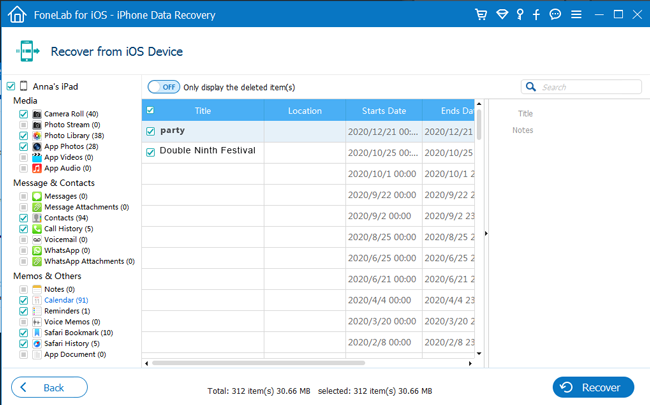
Βήμα 4 Επιλέξτε τα επιθυμητά ημερολόγια και κάντε κλικ Ανάκτηση. Αυτό που ανακτήσατε θα αποθηκευτεί στον υπολογιστή σας.
Υποστηρίζει επίσης:
- Επαναφορά του iPad από το αντίγραφο ασφαλείας απλά κάντε κλικ Αποκατάσταση στοιχείων iPhone > Ανάκτηση από τα αρχεία Backup του iCloud or Αποκατάσταση στοιχείων iPhone > Ανάκτηση από τα iTunes Backup Files.
- Επαναφορά του iPhone ή άλλες συσκευές iOS.
- Ανάκτηση μουσικής, φωτογραφίες, επαφές και άλλους διαφορετικούς τύπους δεδομένων.
- Τόσο οι εκδόσεις Mac και PC είναι διαθέσιμες για εσάς.
- Ανάκτηση για 19 διαφορετικούς τύπους δεδομένων συμπεριλαμβανομένων Ανάκτηση φωτογραφιών iPad.
Τι πιστεύετε για αυτό το λογισμικό; Φαίνεται τόσο εύκολο στη χρήση, έτσι; Γιατί να μην το κατεβάσετε δωρεάν και να δοκιμάσετε τώρα;
Με το FoneLab για iOS, θα ανακτήσετε τα χαμένα / διαγραμμένα δεδομένα iPhone, συμπεριλαμβανομένων φωτογραφιών, επαφών, βίντεο, αρχείων, WhatsApp, Kik, Snapchat, WeChat και άλλων δεδομένων από το iCloud ή το iTunes backup ή τη συσκευή σας.
- Ανάκτηση φωτογραφιών, βίντεο, επαφών, WhatsApp και άλλων δεδομένων με ευκολία.
- Προεπισκόπηση δεδομένων πριν από την ανάκτηση.
- iPhone, iPad και iPod touch είναι διαθέσιμα.
